- Efter att ha stött på olika buggar, ett antal fel, och många kraschar har användare letat efter ett sätt att återställa från Windows 11.
- Även om Windows 11 Preview Build 22000.51 inte är den slutliga versionen, har många gjort uppgraderingen för att testa den.
- Vissa funktioner kan skilja sig från den officiella Windows 11 som kommer ut i oktober i år.
- Till nedgradera Windows 11 till 10 behöver du bara använda dina PC-inställningar och följ vår guide.

Denna programvara reparerar vanliga datorfel, skyddar dig mot filförlust, skadlig programvara, maskinvarufel och optimerar din dator för maximal prestanda. Åtgärda PC-problem och ta bort virus nu i tre enkla steg:
- Ladda ner Restoro PC Repair Tool som kommer med patenterade teknologier (patent tillgängligt här).
- Klick Starta skanning för att hitta Windows-problem som kan orsaka PC-problem.
- Klick Reparera allt för att åtgärda problem som påverkar datorns säkerhet och prestanda
- Restoro har laddats ner av 0 läsare den här månaden.
Den här veckan släppte Microsoft den första förhandsgranskningen av Windows 11 till alla registrerade användare och recensionerna är redan inlagda.
På bara några dagar har folk lämnat in klagomål om Windows 11 Build 22000.51 eftersom det kom med många buggar, fel och kraschar.
Dessutom finns det också grafikfel i aktivitetsfältet, den nya inställningsappen startar inte om flera användarkonton lagras på den uppdaterade datorn och den integrerade sökningen vägrar att starta om du klickar på sökförstoraren i aktivitetsfältet.
Och listan stannar inte här. Det verkar som att det enda alternativet som Windows-användare har just nu är att återgå till Windows 10 för att bli av med alla dessa problem.
Så kom inte i panik, eftersom vi har lösningen på ditt problem, följ bara stegen nedan och bokmärka den här sidan om du hamnar i den här situationen igen.
Hur återställer jag till Windows 10 från Windows 11?
Använd Windows-inställningar
- Klicka på Start meny och öppna inställningar.
- Välj Uppdatering och säkerhet.

- Gå till Återhämtning alternativ.
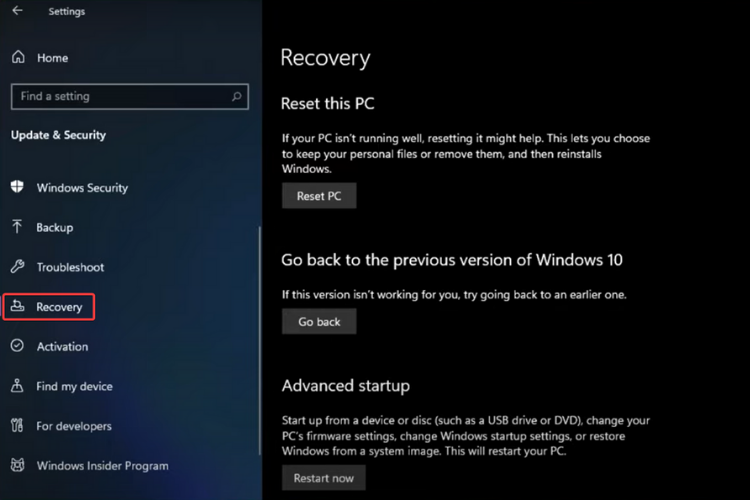
- Klicka på Gå tillbaka för att starta återställningsprocessen.
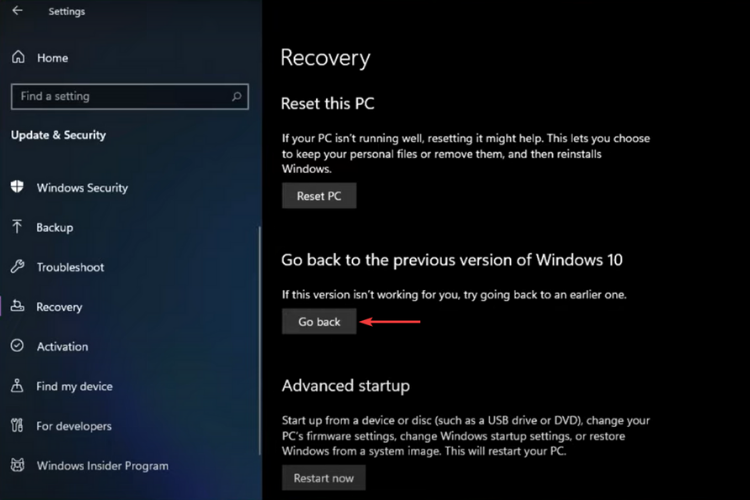
-
En serie popup-fönster kommer att visas från Microsoft. Det kommer att fråga dig om skälen till att du vill återställa, om du vill söka efter uppdateringar, att du måste installera om de program som du installerade på Windows 11 och kom ihåg ditt lösenord eftersom du måste ange det när återställningen är klar.
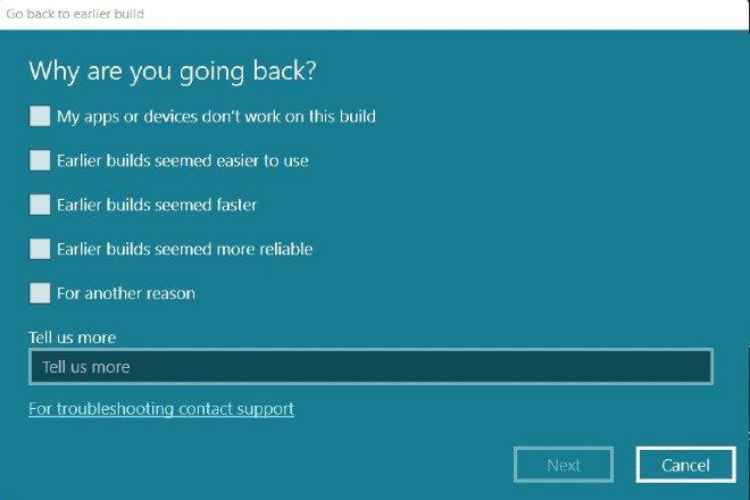
- När du är klar klickar du på Nästa, sen på Gå tillbaka till en tidigare version.
- Det här kommer att omstart ditt system flera gånger så se till att ansluta det.
- Logga in igen med yoditt Microsoft-kontolösenord eller ditt systemlösenord om du använder ett lokalt konto.
- När processen är klar ser du den välbekanta inloggningsskärmen för Windows 10. Logga in till din dator med ditt lösenord eller PIN-kod så är du klar.
Vi rekommenderar också att du säkerhetskopierar dina filer. Medan nedgradering inte tar bort dina personuppgifter från din dator är det bättre att vara säker än ledsen om något går fel och du måste formatera dina enheter.
Om du stöter på några problem och du inte kan återgå till Windows 10 med de här stegen finns det alltid möjlighet att utför en ren ominstallation med hjälp av vår guide.
Tänk på att för att undvika denna typ av missnöje i framtiden kan du stoppa Windows Insider-byggnader eller ändra Insider-kanalen från Dev till Beta eller Release Preview tills alla problem är lösta.
Som vi tidigare nämnde finns det ingen anledning att få panik eftersom det för alla problem du kan ha med din Windows-enhet har vi ett svar.
Vill du veta mer om Windows 11 och hur kommer det att jämföras med Windows 10? I den här artikeln behandlade vi allt, från funktioner till jämförelse till uppdateringstips.
Tror du att du kommer att uppgradera till Windows 11 när den slutliga versionen kommer ut? Berätta för oss i kommentarfältet nedan och låt oss börja en diskussion.


